win10桌面不能全屏显示 win10桌面无法全屏显示解决方法
更新时间:2024-06-05 16:50:24作者:xiaoliu
Win10桌面无法全屏显示是许多用户在使用电脑时常见的问题,这种情况可能会影响用户的使用体验,针对这一问题,我们可以通过一些简单的方法来解决。在本文中我们将介绍一些解决Win10桌面无法全屏显示的方法,帮助用户更好地利用他们的电脑。
方法如下:
1.方法一、打开电脑win+R打开运行,之后输入regedit回车。
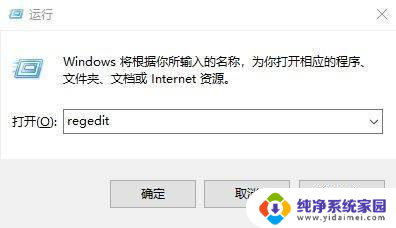
2.方法二、在打开的界面中,按照图中路径找到并点击resheight。
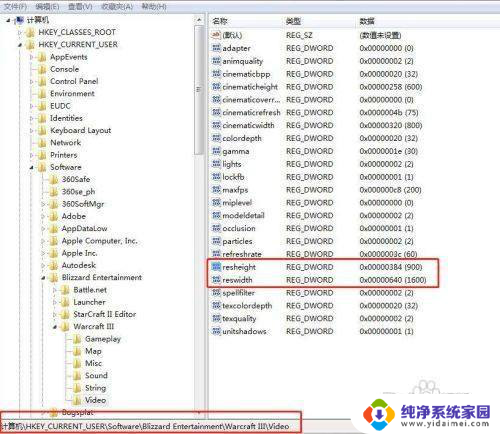
3.
方法三、将其数值数据设置为768,之后再打开reswidth将数值数据改为1366。
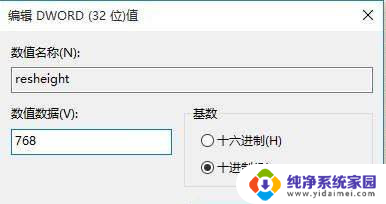
4.方法四、之后右击桌面,选择显示设置。
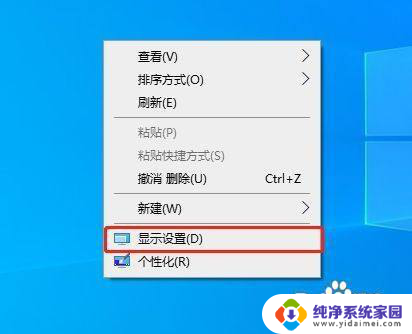
5.方法五、在打开的界面中,将屏幕分辨率设置为1366×768即可
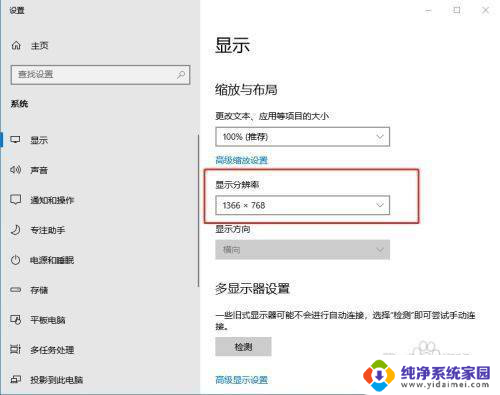
以上就是win10桌面不能全屏显示的全部内容,有需要的用户可以根据以上步骤进行操作,希望对大家有所帮助。
win10桌面不能全屏显示 win10桌面无法全屏显示解决方法相关教程
- win10显示器不能显示全部桌面 win10显示器不能全屏怎么解决
- win10全屏弹出桌面 Win10全屏游戏无法切换到桌面的解决方法
- 显示屏不能全屏显示 win10屏幕显示不完全怎么办
- 电脑怎么显示全面屏 Win10屏幕显示不完全怎么办
- win10可以设置两个桌面吗 win10双屏显示两个桌面设置方法
- 电脑显示不成桌面 win10系统桌面无法正常显示怎么调整
- win10游戏弹回桌面 全屏玩游戏老是弹回桌面解决方法
- win10怎么在桌面显示我的电脑图标 Win10桌面图标显示不全怎么解决
- 全屏游戏输入法候选框不显示 Win10系统全屏模式打游戏候选框不显示解决方法
- win10显示器显示不全 win10屏幕显示不完整如何解决
- 怎么查询电脑的dns地址 Win10如何查看本机的DNS地址
- 电脑怎么更改文件存储位置 win10默认文件存储位置如何更改
- win10恢复保留个人文件是什么文件 Win10重置此电脑会删除其他盘的数据吗
- win10怎么设置两个用户 Win10 如何添加多个本地账户
- 显示器尺寸在哪里看 win10显示器尺寸查看方法
- 打开卸载的软件 如何打开win10程序和功能窗口